La commande Linux cat est utilisée pour imprimer le contenu d'un fichier texte. Avec la commande Linux cat, vous pouvez imprimer le contenu de votre c, fichier source java, fichiers de configuration Linux, etc.
La commande cat est disponible dans toutes les distributions Linux par défaut. Ainsi, vous n'avez pas à l'installer séparément.
Dans cet article, je vais vous montrer comment utiliser la commande Linux cat. Alors, commençons.
Utilisation de base de la commande Linux Cat :
L'utilisation de base et la plus courante de la commande Linux cat est de l'utiliser sans aucune option de commande.
Par exemple, pour afficher le contenu du /etc/hôtes répertoire, exécutez la commande cat comme suit :
$ cat /etc/hostsComme vous pouvez le voir, le contenu de la /etc/hôtes fichier de configuration sont imprimés à l'écran.
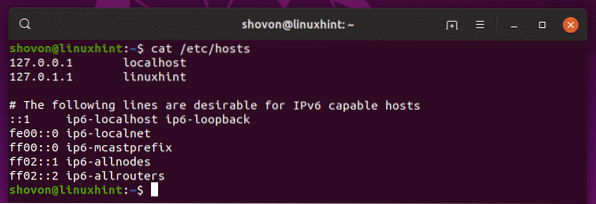
Numéros de ligne d'impression :
Disons que vous voulez imprimer le contenu d'un fichier source Java sur le terminal. Vous pouvez bien sûr utiliser la commande cat. Mais la commande cat n'affiche pas les numéros de ligne par défaut. Pour un fichier source ou un programme, il est indispensable. Heureusement, la commande cat a -m option que vous pouvez utiliser pour afficher les numéros de ligne.
Pour afficher le contenu avec le numéro de ligne du fichier source Java Bienvenue.Java, exécutez la commande Linux cat comme suit :
$ cat -n Bienvenue.JavaComme vous pouvez le voir, les numéros de ligne sont affichés.
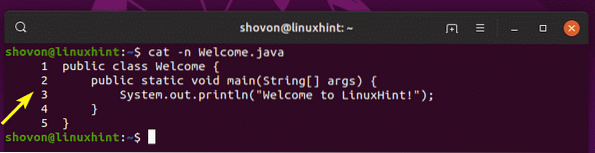
Numérotation des lignes non vierges uniquement :
Si vous souhaitez afficher les numéros de ligne pour les lignes qui ne sont pas uniquement vides, vous pouvez utiliser le -b option de la commande Linux cat.
Dans le fichier source Java précédent Bienvenue.java, j'ai ajouté quelques lignes vides juste pour montrer comment le -b l'option fonctionne.
Comme vous pouvez le voir, avec le -m option, toutes les lignes (y compris les lignes vierges) sont numérotées.
$ cat -n Bienvenue.Java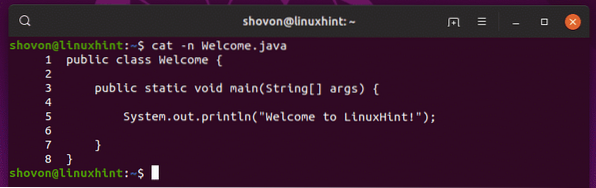
Avec le -b option, seules les lignes qui ne sont pas vides sont numérotées comme vous pouvez le voir dans la capture d'écran ci-dessous.
$ cat -b Bienvenue.Java
Suppression des lignes vides répétitives :
Un fichier que vous essayez d'afficher peut contenir de nombreuses lignes vides les unes après les autres. Cela rendra la sortie de la commande cat très longue et ennuyeuse.
Vous pouvez utiliser le -s option de la commande Linux cat pour supprimer les lignes vides répétées comme suit :
$ cat -s Bienvenue.JavaImpression des caractères de l'onglet :
Dans un fichier de code source d'un programme, vous avez peut-être utilisé de nombreux caractères de tabulation. Heureusement, ils sont invisibles par défaut. Mais, si vous avez vraiment besoin de voir tous les caractères de tabulation que vous avez dans votre fichier, vous pouvez utiliser le -T option de la commande Linux cat.
Là où vous pourriez avoir besoin de cette fonctionnalité, c'est lorsque vous souhaitez remplacer tous les caractères de tabulation par des espaces blancs et que vous voulez vous assurer qu'il ne reste plus de caractères de tabulation.
Pour afficher tous les caractères de tabulation dans notre Bienvenue.Java source, la commande Linux cat peut être utilisée comme suit :
$ cat -T Bienvenue.JavaComme vous pouvez le voir, les caractères de tabulation sont affichés comme ^Je.
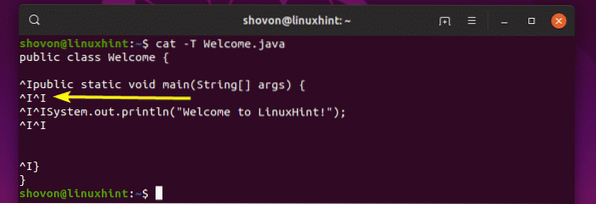
Impression des caractères de fin de ligne :
Si vous souhaitez imprimer le caractère EOL (End of Line) qui est représenté par $, vous pouvez utiliser le -E option de la commande Linux cat.
Par exemple, pour imprimer les caractères EOL de Welcome.java, exécutez la commande Linux cat comme suit :
$ cat -E Bienvenue.JavaComme vous pouvez le voir, les caractères EOL sont imprimés.
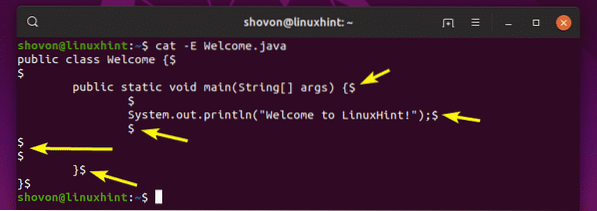
Impression de caractères non imprimables, d'onglets et de fin de vie :
Auparavant, vous deviez utiliser le -v option pour imprimer les caractères non imprimables, utilisez le -T pour imprimer les caractères de tabulation et utilisez l'option -E option pour imprimer les caractères EOL. Que faire si vous avez besoin d'imprimer tous ces? Eh bien, vous pouvez combiner toutes ces options comme suit :
$ cat -vTE Bienvenue.Java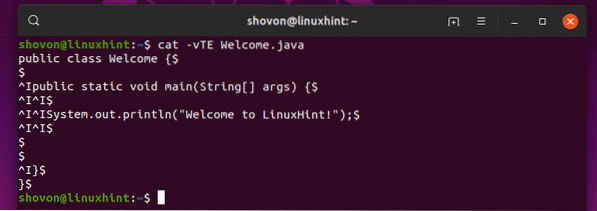
Mais il y a une meilleure solution. La commande Linux cat a un -UNE option qui fait exactement la même chose avec moins de frappe.
$ chat -A Bienvenue.JavaComme vous pouvez le voir, les sorties sont les mêmes.
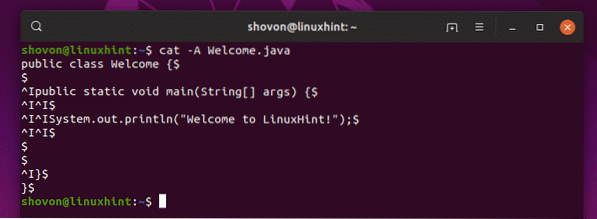
Donc, c'est essentiellement comment vous utilisez la commande Linux cat pour afficher des fichiers texte sur Linux. Merci d'avoir lu cet article.
 Phenquestions
Phenquestions


